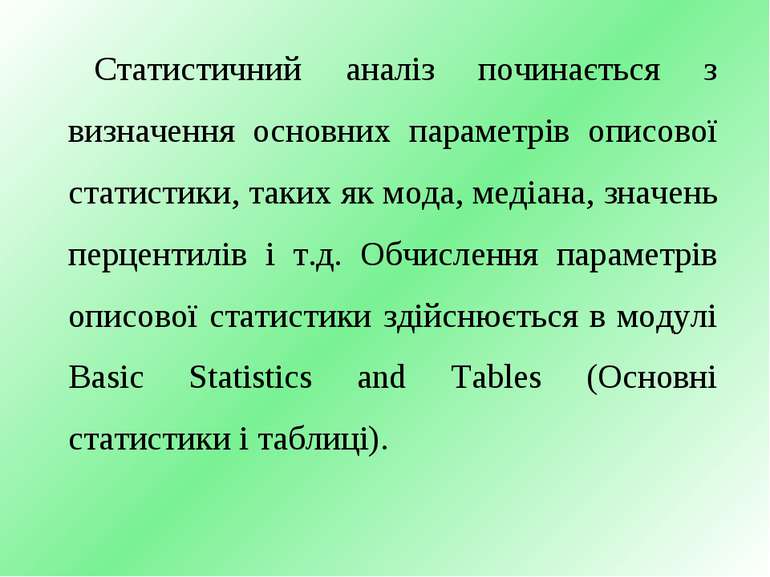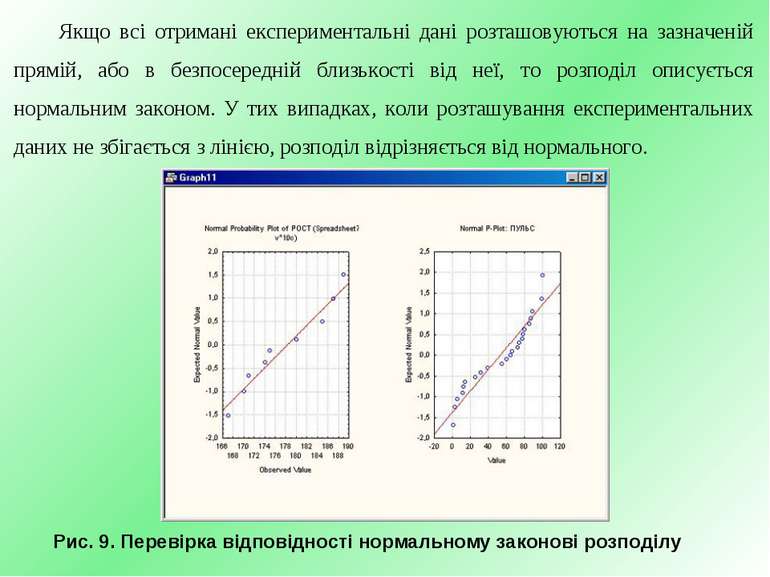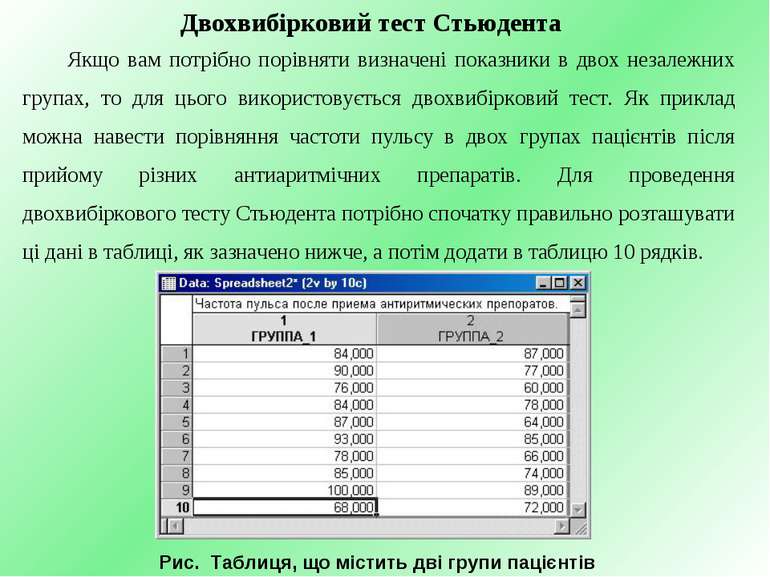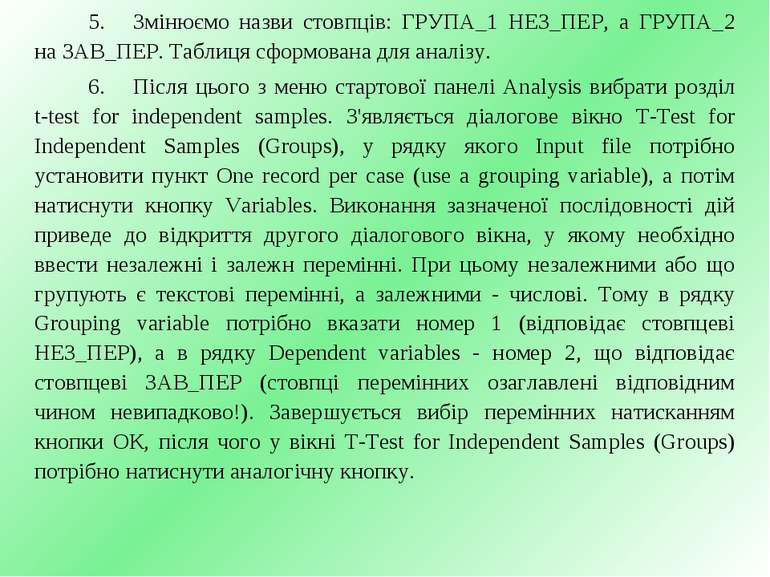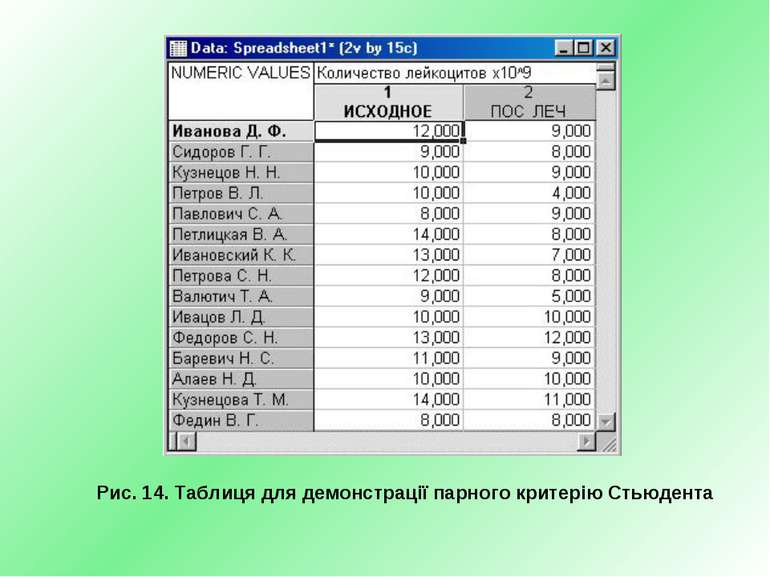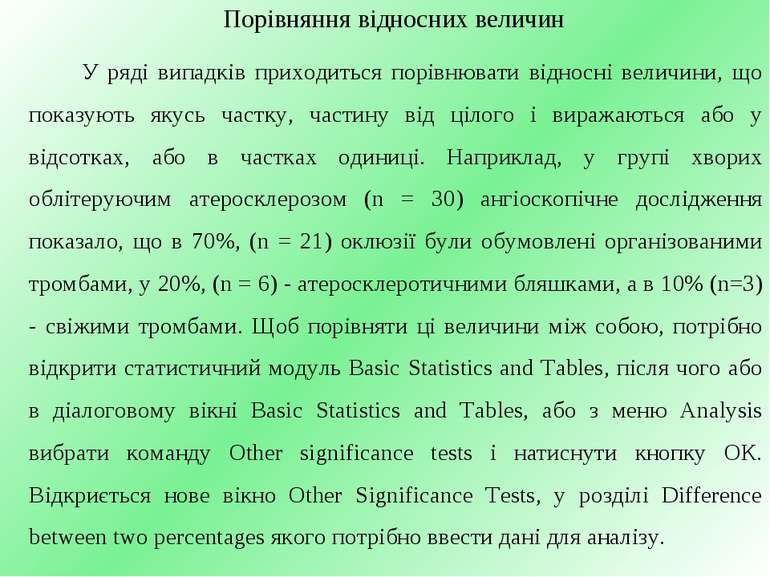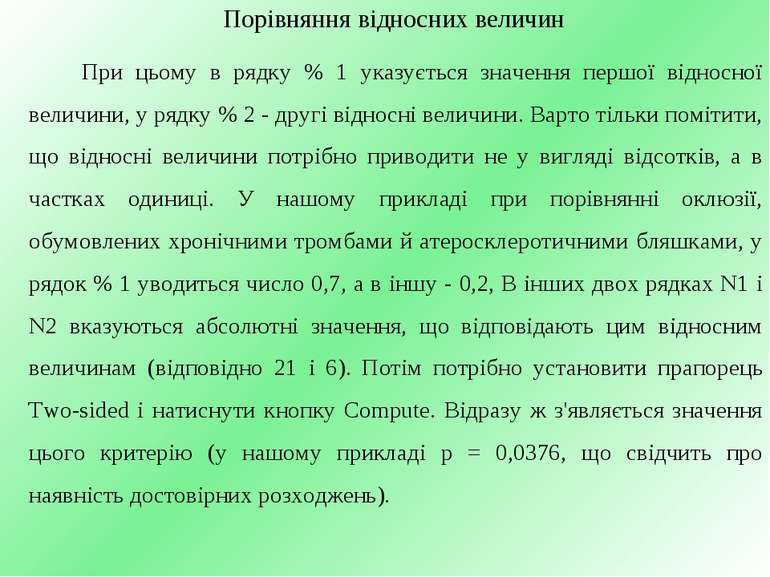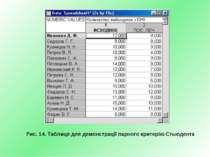Презентація на тему:
Система статистичного аналізу та обробки даних Statistica6
Завантажити презентацію
Система статистичного аналізу та обробки даних Statistica6
Завантажити презентаціюПрезентація по слайдам:
Статистичний аналіз починається з визначення основних параметрів описової статистики, таких як мода, медіана, значень перцентилів і т.д. Обчислення параметрів описової статистики здійснюється в модулі Basic Statistics and Tables (Основні статистики і таблиці).
Для того щоб провести підрахунок параметрів описової статистики, потрібно в меню Analysis стартової панелі вибрати команду Descriptive Statistics. Відкриється вікно з відповідною назвою, у якому потрібно вказати імена стовпців, що містять аналізовані перемінні. Якщо ж відразу після цього натиснути кнопку ОК, з'явиться таблиця виводу даних, у якій будуть зазначена: загальна кількість перемінних у вибірці (Valid N), середнє арифметичне (Mean), максимальне (Maximum) і мінімальне (Minimum) значення перемінних у вибірці, а також середнє квадратичне відхилення (Std. Dev.). Визначення параметрів описової статистики
Перевірити відповідність отриманих даних нормальному законові розподілу можна двома способами. Перший з них - за допомогою побудови графіків нормальної вірогідності на папері, другий - за допомогою критеріїв згоди. Перший спосіб оцінки відповідності розподілу нормальному законові називається "окомірний", тому що дозволяє провести лише наочне порівняння. Не заглиблюючи докладно в теорію побудови графіків нормальної вірогідності, слід зазначити, що на площині в двомірній системі координат проводиться пряма лінія, побудована шляхом математичного розрахунку, поруч з яким відкладаються значення отриманих експериментальних варіантів. Добір функції розподілу
Якщо всі отримані експериментальні дані розташовуються на зазначеній прямій, або в безпосередній близькості від неї, то розподіл описується нормальним законом. У тих випадках, коли розташування експериментальних даних не збігається з лінією, розподіл відрізняється від нормального. Рис. 9. Перевірка відповідності нормальному законові розподілу
Досить часто в медичній практиці доводиться порівнювати між собою певні показники (наприклад, рівень артеріального тиску в групах хворих, що приймали різні гіпотензивні препарати; частоту серцевих скорочень у динаміку - до і після прийому антиарітмичних препаратів і т.д.). Але в той же час при порівнянні зазначених показників встає й інше питання: яким саме образом оцінювати розходження між отриманими даними. У статистику для цих цілей використовується поняття вірогідності, що визначається на підставі спеціально розрахованого критерію "р". Якщо зазначений критерій менше або дорівнює 0,05, то можна впевнено говорити про те, що отримані дані вірогідно розрізняються між собою. Порівняння двох незалежних вибірок
Перш ніж визначати вірогідність розходжень отриманих даних між собою, потрібно установити: чи підпорядковується розподіл перемінних у кожній групі нормальному законові, і у випадку відповідності цьому законові подальше порівняння проводити за критеріями Стьюдента. При цьому потрібно пам'ятати про те, що існують два методи аналізу по Стьюденту: парний тест і двохвибірковий тест. У пакеті STATISTICA зазначені тести знаходяться в статистичному модулі Basic Statistics and Tables.
Якщо вам потрібно порівняти визначені показники в двох незалежних групах, то для цього використовується двохвибірковий тест. Як приклад можна навести порівняння частоти пульсу в двох групах пацієнтів після прийому різних антиаритмічних препаратів. Для проведення двохвибіркового тесту Стьюдента потрібно спочатку правильно розташувати ці дані в таблиці, як зазначено нижче, а потім додати в таблицю 10 рядків. Двохвибірковий тест Стьюдента Рис. Таблиця, що містить дві групи пацієнтів
Двічі клацнути мишею по імені першого стовпця, натиснути у вікні, що відкрилося, кнопку Text Values, а в другому діалоговому вікні, що відкрилося, створити дві текстові величини. Назвемо їхній “гр1&” і “гр2" і присвоїмо їм відповідні цифрові коди 1 і 2. Після чого потрібно натиснути ОК. 2. У стовпці ГРУПА_1 числові дані скопіювати в буфер, після чого установити курсор миші в стовпці ГРУПА_2 у порожній комірку безпосередньо під числовими значеннями, а потім уставити скопійовані зі стовпця ГРУПА_1 дані. У результаті таблиця прийме наступний вид . Установити курсор миші на перший порожній комірку під числовими значеннями в стовпці ГРУПА_1. Після цього увести в усі порожні комірки число 1, що кодує текстове значення "гр1". Таблиця прийме вид, приведений на рис. 12. Установити курсор миші в першому комірці цього стовпця і замінити цифрові дані числом, що кодує, 2. У результаті в стовпці ГРУПА_1 будуть міститися тільки текстові дані "грl" і "гр2" .
5. Змінюємо назви стовпців: ГРУПА_1 НЕЗ_ПЕР, а ГРУПА_2 на ЗАВ_ПЕР. Таблиця сформована для аналізу. 6. Після цього з меню стартової панелі Analysis вибрати розділ t-test for independent samples. З'являється діалогове вікно T-Test for Independent Samples (Groups), у рядку якого Input file потрібно установити пункт One record per case (use a grouping variable), а потім натиснути кнопку Variables. Виконання зазначеної послідовності дій приведе до відкриття другого діалогового вікна, у якому необхідно ввести незалежні і залежн перемінні. При цьому незалежними або що групують є текстові перемінні, а залежними - числові. Тому в рядку Grouping variable потрібно вказати номер 1 (відповідає стовпцеві НЕЗ_ПЕР), а в рядку Dependent variables - номер 2, що відповідає стовпцеві ЗАВ_ПЕР (стовпці перемінних озаглавлені відповідним чином невипадково!). Завершується вибір перемінних натисканням кнопки ОК, після чого у вікні T-Test for Independent Samples (Groups) потрібно натиснути аналогічну кнопку.
Якщо ви всі дії виконали правильно, на екрані з'явиться таблиця виводу, з якої найбільш важливими є значення в стовпцях р і -value. У першому з них зазначена вірогідність розходжень, а в другому - значення критерію t. Зокрема, у даному прикладі t = 2,187916, а р = 0,042110, що свідчить про наявність достовірних розходжень
У тих випадках, коли визначені параметри змінюються в динаміку в одній і тій же групі (наприклад, рівень артеріального тиску до і після лікування), для порівняння використовується парний тест Стьюдента. Слід зазначити, що для проведення цього тесту формується звичайна таблиця (але без порожніх комірок!), у якій у кожнім стовпці приведені значення потрібного вам параметра у певний момент часу. У прикладі на рис. 14 у таблиці наведений рівень лейкоцитів у периферичній крові в групі пацієнтів у різний термін: у стовпці ВИХІДНЕ - до лікування, а в стовпці ПОС_ЛЕЧ - після проведеного лікування. Парний тест Стьюдента
Тести Стьюдента гарні лише в тих випадках, якщо розподіл вихідних величин підпорядковується нормальному законові. У противному випадку для визначення достовірних розходжень використовуються рангові непараметричні критерії Вілкоксона і Манна-Уітні. При цьому тест Вілкоксона застосовується в аналогічних ситуаціях, що і парний тест Стьюдента, тобто для порівняння показників у двох незалежних групах. У свою чергу, тест Манна-Уітні дозволяє порівняти вірогідність зміни певного параметра в динаміку і, таким чином, є аналогом двохвибіркового тесту Стьюдента при роботі з даними, що розподіляються не по нормальному законі. Тест Манна-Уітні
У ряді випадків приходиться порівнювати відносні величини, що показують якусь частку, частину від цілого і виражаються або у відсотках, або в частках одиниці. Наприклад, у групі хворих облітеруючим атеросклерозом (n = 30) ангіоскопічне дослідження показало, що в 70%, (n = 21) оклюзії були обумовлені організованими тромбами, у 20%, (n = 6) - атеросклеротичними бляшками, а в 10% (n=3) - свіжими тромбами. Щоб порівняти ці величини між собою, потрібно відкрити статистичний модуль Basic Statistics and Tables, після чого або в діалоговому вікні Basic Statistics and Tables, або з меню Analysis вибрати команду Other significance tests і натиснути кнопку ОК. Відкриється нове вікно Other Significance Tests, у розділі Difference between two percentages якого потрібно ввести дані для аналізу. Порівняння відносних величин
При цьому в рядку % 1 указується значення першої відносної величини, у рядку % 2 - другі відносні величини. Варто тільки помітити, що відносні величини потрібно приводити не у вигляді відсотків, а в частках одиниці. У нашому прикладі при порівнянні оклюзії, обумовлених хронічними тромбами й атеросклеротичними бляшками, у рядок % 1 уводиться число 0,7, а в іншу - 0,2, В інших двох рядках N1 і N2 вказуються абсолютні значення, що відповідають цим відносним величинам (відповідно 21 і 6). Потім потрібно установити прапорець Two-sided і натиснути кнопку Compute. Відразу ж з'являється значення цього критерію (у нашому прикладі р = 0,0376, що свідчить про наявність достовірних розходжень). Порівняння відносних величин
Повернемося знову до таблиці, де приведені вага, ріст і частота пульсу у певній групі хворих. При аналізі цих даних найчастіше встає наступне питання: а як вони взаємозалежні один з одним? Деякою мірою це питання може вирішити підрахунок спеціального показника, називаного коефіцієнтом кореляції. У пакеті STATISTICA можна провести різноманітний кореляційно-регресійний аналіз, однак традиційно в медичних дослідженнях найчастіше здійснюється підрахунок коефіцієнта лінійної кореляції (кореляції Пірсона) . Підрахунок лінійної кореляції
Поряд з кореляційним аналізом для характеристики взаємозв'язків між визначеними параметрами використовується поняття регресії. Регресія - це математичне відображення залежності величини одного показника від іншого. Якщо залежність описується рівнянням прямої типу y = ах + b, то говорять про лінійну регресію. Якщо ж функціональний зв'язок між параметрами підпорядковується якому-небудь іншому законові, то в цих випадках регресія буде нелінійною. Складання рівняння лінійної регресії
Якщо вам не удалося описати взаємозв'язок між перемінними рівняння лінійної регресії, можна спробувати використовувати для цієї мети деякі інші функції. Підбор рівняння нелінійної регресії також проводиться в модулі Multiple regression. Настроювання параметрів діалогового вікна Multiple regression проводяться так само, як і при складанні рівняння лінійної регресії, з тим тільки відмінністю, що в рядку Mode: замість напису Standard установлюється Fixed non-linear. Після того як ви установіть в цьому вікні всі необхідні параметри і натиснете кнопку ОК, з'явиться нове вікно Non-linear Components Regression, у якому наведені назви певних математичних функцій. Ви повинні установити прапорці в рядках перед тими з них, що, по вашому припущенню, найбільше точно описують процес. Нелінійна регресія
Джерела додаткової інформації Електронний посібник на локальній веб-сторінці кафедри: ауд. № 28: http://mainserver/ ауд. № 1, 5 : http://miserver/ Лапач С.Н., Чубенко А.В., Бабич П.Н. Статистические методы в медико-биологических исследованиях с использованием Excel. К.: «Морион». Microsoft Office 2000. Шаг за шагом: Практ пособие. / Пер. с англ. – М.: Изд-во ЭКОМ. Пасько В. Excel 2000 (руссифицированная версия):. – К.: Изд- группа BHV.
Схожі презентації
Категорії